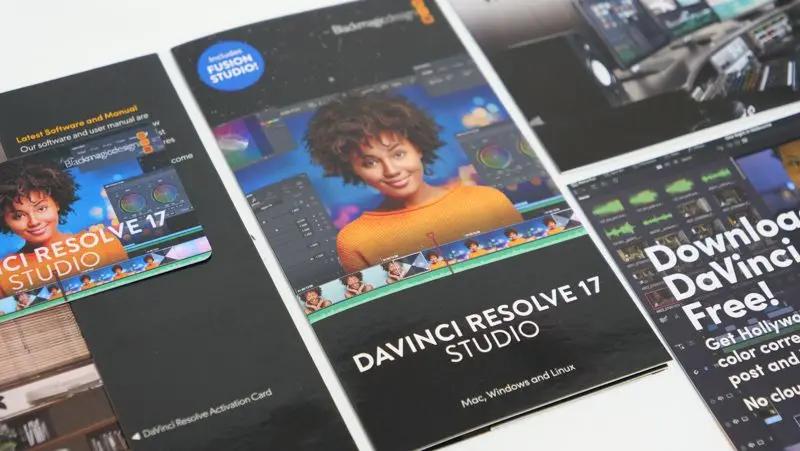SONY α1の8K30P 4:2:2 10bitの撮影データを使って、8K動画編集向けのパソコンスペックを考察します。
動画編集の検証で使用するパソコンはマウスコンピューターに依頼してご用意いただいた特別スペックの製品「DAIV FX-I7G60」です。

第13世代 Core i7-13700F搭載デスクトップPCです
8K動画編集に最適なパソコンスペックを用意することで、複雑な4K動画編集も可能になるでしょう。
ここで詳しく解説しますので、プロ向けの動画編集パソコンが欲しい方はぜひ参考にご覧ください。
※コラボモデルの販売は終了しました。

G TUNE FZ-I9G80
CPU:Core Ultra 9 285Kグラフィックス:NVIDIA GeForce RTX 5080 16GB
メモリ:32GB DDR5-5600
ストレージ:M.2 SSD NVMe 2TB Gen4
569800円(税込)
DAIV FX-I7G60でStable Diffusion WebUIや動画編集時の様子を録画しています。
DAIV FX-I7G60で再生ヘッドのスクラブ時の動画の追従性(コマ落ち)も記録しているのでぜひ視聴してみてください。
![]()
2018年からBTOパソコンを使った動画編集の検証を実施し、これまで年間20台以上 累計100台以上のパソコンレビュー記事を執筆しました。PC通販サイトとコラボで動画編集用のパソコンの企画・販売や当サイト限定クーポンの配布を行っています
8K撮影が可能なカメラとは
この記事を書いている時点で、8K解像度で撮影できるミラーレス一眼カメラを挙げてみましょう。
| SONY α1 |
8.6Kオーバーサンプリングによる8K(7680×4320)30p HDR記録 |
| Canon EOS R5 C |
8K 60Pの内部RAW記録(12bit) |
| FUJIFILM X-H2 |
[8K(16:9)] 7680 x 4320(29.97P) |
| Nikon Z9 |
8.3K30P |
| Nikon Z8 |
8K30P UHD(7680×4320) |
8Kで撮影できるカメラが徐々に増えています。
主要なカメラメーカーの最上位モデルで8K内部収録できるようになっています。
例を一つ上げるとFUJIFILM X-H2は30万円を切る価格で8K29.97Pを実現しており、今後数年でミドルモデルにも8K収録に対応するカメラが出現することが予想できます。
フルHDから4Kに切り替わる時と似たような状況で、どのカメラも記録時間に制限がありますが、それでも100分以上撮れる製品があるのも特徴的です。
またRAW動画として内部収録できるNikon Z9・Z8やCanon EOS R5 Cは12bitのビット深度と4:2:2カラーサンプリングによる高画質な映像を扱えるのも魅力でしょう。
8K動画編集が実現できるパソコンのスペックとは?

今回、動画編集の検証として使用するDAIV FX-I7G60の仕様を説明します。
DAIV FX-I7G60はマウスコンピューターとムービープレスのコラボ企画パソコンです。
マウスコンピューターのクリエイターパソコンシリーズ DAIV FXシリーズをベースにオリジナルの仕様に変更してもらっています。
DAIV FX-I7G60で8Kの動画編集を実施し、8K動画編集に必要なスペックを考察してみます。
| OS | Windows 11 Home 64ビット |
| CPU | Core i7-13700F(16コア24スレッド) |
| CPUクーラー |
水冷CPUクーラー |
| メモリ | 32GBメモリ PC5-38400 |
| ビデオカード | GeForce RTX 4060(8GB ビデオメモリ) |
| 起動ディスク | M.2 SSD 500GB NVMe Gen4 |
| 保存ディスク | HDD 2TB |
| 電源 | 750W【80PLUS BRONE】 |
| その他 | DVDドライブ |
| 価格 | 税込 219800円 ※2025年1月時点 |
(※搭載されるパーツは購入・出荷時期によって異なる場合があります。)

DAIV FX-I7G60CPUに第13世代インテルCoreシリーズで16コア24スレッドとなるCore i7-13700Fを採用し、水冷クーラーとサイドフロークーラーを備えたハイエンドモデルです。
32GB容量のDDR5メモリと、8GBビデオメモリのGeForce RTX 4060も備えており、GH6の撮影データによる検証では4K60P・6K30P 422 10bitが非常に快適に動画編集ができることが確認できています。
またビデオカードのGeForce RTX 4060も8K映像出力に対応していますし、NVIDIAの公式ページでは8K動画編集にも対応できるようアナウンスされています。
この構成のパソコンで8K動画編集を考えた場合、ボトルネックとなるのは起動ディスクの性能ではないかと想定しています。

そこで、今回特別に用意してもらったDAIV FX-I7G60は、起動ディスクに高速読み出しのM.2 SSD NVMe Gen4を採用しています。
ヒートシンクを備え、SSDの温度上昇による性能低下を緩和します。
またDAIV FX-I7G60のマザーボードはM.2 SSD NVMe Gen4の空きスロットが1つ存在し、起動ディスクの他に保存用ディスクとしてM.2 SSD NVMe Gen4を搭載することができます。
動画編集で使用する撮影素材一式は保存用ディスクに置いて動画編集を行えば、Premiere ProやDaVinci Resolve Studioのパフォーマンスを向上できます。

さらに編集後のデータの保存先としてHDDを2TB標準搭載し、編集終了後のデータを保存するディスクとして役立ちます。
もちろん8K動画編集の場合、2TBではとても足りませんので6~8TB程度用意するのが良いでしょう。
DAIV FX-I7G60のベンチマークと比較
DAIV FX-I7G60の動画編集検証前に、ベンチマークソフトのスコアと8K RAWの対応状況を確認してみました。
まずは8K RAWの対応状況です。
RAWデータはファイルサイズが大きいのですが、パソコンや編集ソフトに対する負荷はさほど大きくないので、DAIV FX-I7G60で十分快適に動画編集できるはずです。
DaVinci Resolveに同梱するBlackmagic RAW SpeedTestではCPU・CUDA(GPU)ごとに対応できる解像度を確認できます。
DAIV FX-I7G60では8K60P BRAW 3:1設定でCPUが性能不足となっていますが、それ以外は全て対応できるように示されています。
また、PCMARK 10によるベンチマークスコアを計測してみると、総合スコアは8714となっています。
その他のスコアは以下の通りです。
Digital Content Creation:13842
Photo Editing Score:17172
Rendering and Visualization Score:19220
Video Editing Score:8037
起動ディスクの読み書き速度をCrystalDiskMarkで計測してみました。

起動ディスクのM.2 SSD NVMe Gen4はシーケンシャルリード(読み)は3,709MB/sで、シーケンシャルライト(書き)は3,060MB/sとなっています。
ランダムリード(読み)は664MB/sで、ランダムライト(書き)は464MB/sとなっています。
SSDは一般的に空き容量が少なくなると読み書き速度が遅くなります。
そのため動画編集では、編集用のデータやプロジェクトファイル一式を保存ディスクに設置し、OSや編集ソフトをインストールしている起動ディスクの空き容量を大きく確保するようにします。
こうすることでM.2 SSDの読み書き速度を損ねることなく運用できます。
8Kのファイルサイズはどのぐらいになるのか?

8Kで記録したデータのサイズはどの程度のものか確認してみましょう。
SONY α1ではXAVC HSの記録方式で8K解像度が選べます。
フレームレートは30Pと24Pのみ。記録設定は520M(Mbps)ビットレート 4:2:2 10bitが最高画質で、最低画質は200M 4:2:0 10bitがあります。
SONYの撮影データの傾向は4:2:0 10bitよりも4:2:2 10bitのほうがパソコンの負荷が大きく、データ容量も大きくなります。
今回は最高画質の520M 4:2:2 10bitで撮影してみました。

SONY α1で録画したデータ量を計測してみると、全容量で65.0GBとなっています。
全てのデータをタイムラインに並べてみるとおよそ8分32秒ほどです。
これで65.0GB..

さらに詳しく一つのクリップのデータ容量を調べてみると、α1の8K30P 4:2:2 10bitは1分06秒で4.06GBとなっています。
XAVC HSのような高圧縮データでこのように大きなファイルサイズになるとすると、Nikon Z9やCanon EOS R5Cで撮影するRAWデータはさらに大容量になるのが予想できます。
DAIV FX-I7G60でSONY α1の動画編集を検証

検証で使用する動画素材はSONY α1で撮影した8K30Pと、LUMIX GH6で撮影した5.7K60P・4K60Pのクリップとなります。
検証内容は以下のとおりです。
検証内容
✅8K30P動画編集(α1 XAVC HS LongGOP 8K30P 4:2:2 10bit 520Mbps)
✅5.7K60P動画編集(GH6 BRAW 6K29.97p 4:2:2 12bit )
✅4K60P動画編集(GH6 MOV LongGOP 4K59.94p 4:2:2 10bit 200Mbps HLG)
動画編集ソフトはAdobe Premiere ProとDaVinci Resolve 18を使いました。

プロジェクト設定ではレンダラーを「Mercury Playback Engine - GPU高速処理(CUDA)」を選択し、環境設定では「H.264 HEVC ハードウェアによる高速処理デコーディング」と同じくエンコーディングにチェックを入れます。
メモリ設定はPremiere Pro用に確保するメモリ容量を最大(29GB)にします。
コマ落ちインジケーターを表示してプレビュー中に発生するコマ落ちフレーム数をチェックします。
なお、検証前にビデオカード(GeForce RTX 4060)のドライバーは最新のStudioドライバーに更新しています。
ここでの検証はPremiere Proのプログラムモニターの画質設定をフル画質設定で検証します。

Premiere Proにデータを読み込み、8K30Pのシーケンスにα1の撮影データを乗せてみます。
タイムラインを再生してみると、パラパラ映像となり大量のコマ落ちが発生しているようです。
再生ヘッドをむやみに動かすと固まります。
再生中のCPU・GPUの動きをタスクマネージャーで確認してみると、CPUの使用率は常時100%で推移します。
メモリの消費量は32GBのうち30.6GB(96%)消費しています。
一方、GPUの使用率は1~8%前後を推移し、時々20%程度まで上昇しますが、十分なGPU支援を得られていません。
グラフィックカードのドライバーも更新したのですが..
この記事を書いている時点(2023.8)ではGeForce RTX 4060はSONY α1の8Kには十分に対応できていないようですね。

約3分ほど再生してみたところ発生したコマ落ちは6128フレームとなりました。
これではとても編集できるものではありません。
これではさすがに悔しいので、DaVinci Resolve Studioも使って8K動画編集してみましょう。

DaVinci Resolve Studioで8K編集の設定を確認しておきましょう。
メニューバーの「DaVinci Resolve」⇒「環境設定」を選びます。
次に「メモリー&GPU」のタブを開いて、GPUコンフィグレーションの覧の「GPU処理モード」と「GPU選択」に自動のチェックが入っているのを確認します。

次に「デコードオプション」の「H.264/H.265のデコードにハードウェアアクセラレートを使用」と「NVIDIA」にチェックが入っているのを確認します。

次にプロジェクト(タイムライン)設定です。
メニューバーの「ファイル」⇒「プロジェクト設定」を選びます。
ここではプロジェクト設定画面中のタイムラインフォーマットにある「タイムライン解像度」で「7680×4320 8K Ultra HD」を選びます。
次にビデオモニタリングの「ビデオフォーマット」で8K UHD 4320p 29.97を設定して完了します。

DaVinci Resolveでも8Kはかなり負担が大きいようで、再生するとかなりカクカクしてコマ落ちしています。
ただし、Premiere Proほどコマ落ちする様子はありませんので、やれないことはないという印象です。
CPU・GPUの動きを見てみると、CPU使用率は60~100%を乱高下して推移します。
メモリの消費量は18.8GB(59%)程となります。
また、GPU使用率は16~25%を乱高下しており、Premiere ProよりもGPUが機能しているのがよく分かります。
しかしそれでも快適に編集できるわけではありませんので、α1の8K30P動画編集はビデオカードが十分に対応するのを待つしかありません。残念です。

デコードの負荷が大きいSONY α1の8K30P編集は厳しい結果となりましたが、デコード負荷が小さいRAWの中でもBlackmagic RAW(以下BRAW)で記録した5.7K59.94Pはどうでしょうか。
LUMIX GH6ではBlackmagic VideoAssist 12G HDRへ映像を外部出力することでBRAWによる記録が可能です。(ファームウェアのアップデートが必須です)
それでは8K30Pから5.7Kに解像度を下げて、動画編集をやってみましょう。
使用した動画データはLUMIX GH6とBlackmagic VideoAssist 12G HDRで記録したBRAW 5.7K(5728×3024)59.94p 12bit 固定ビットレート 8:1で撮影したデータです。
またBRAWは12bitでもあるので、4:2:2 10bitよりもさらに色成分が豊富になりカラーグレーディングが前提の映像制作に最適です。
ここでは5.7K59.94Pの撮影データを4K60Pのシーケンスに乗せて検証します。
また文字タイトル・BGMもタイムラインに追加して再生してみます。
尚、BRAWはDaVinci Resolve Studioで動画編集が可能です。

DaVinci Resolve Studio 18にBlackmagic RAW 5.7K60Pの撮影データを読み込ませて、クリップをタイムラインに並べて不要な部分をカット編集します。
文字タイトルとBGMを挿入した後、DaVinci ResolveのカラーページでLUT(Blackmagic Extended Video V4)を適用し、エディットページでプレビューします。
再生中のCPUの使用率は66%前後を推移し、GPU(GeForce RTX 4060)の使用率は95%前後を推移します。
メモリの使用量は32GBのうち12.6GB(40%)消費しています。
再生中にフレーム落ちが発生することもなく快適に動作しています。

次にDaVinci ResolveのOpenFXエフェクトの「ノイズ除去」を使ってRAWデータで発生するノイズ除去を実施します。
ノイズ除去後のクリップを再生中のCPUの使用率はエフェクト適用前と同じような値で推移していますので、DaVinci Resolveのエフェクト使用も問題なさそうです。
再生ヘッドの追従性も非常にスムーズでDaVinci Resolveによる動画編集は快適に実施できました。
DAIV FX-I7G60はBlackmagic RAW 5.7K(12bit)の撮影データも問題なく動画編集できるでしょう。

次にGH6のMOV LongGOP 4K59.94p 422 10bit 200Mbps HLGの撮影データで検証してみます。
GH6で422 10bit内部収録できる解像度およびフレームレートは4K59.94pが最高になります。もちろんHLG対応で高画質です。
422 10bitでカラーグレーディングにも最高の素材で、プロの方はこの設定で撮影することが多くなるのではないでしょうか。
この記録方式で撮影したデータはパソコンの負荷が大きく、スペックの高いパソコンでないと編集ができません。
DAIV FX-I7G60でどこまで動画編集が可能か非常に興味深いところです。

4K60Pのシーケンスにクリップを並べてカット編集し、タイトルとBGMを追加、カラーグレーディングを実施して再生します。
CPUの使用率が60~80%前後に振れながら推移しつつ、常時高いCPU使用率となります。
なお、GPUの使用率は65%前後を推移します。
Premiere Proの環境設定ではメモリの使用率を初期設定のまま(32GBのうち26GB)にしておりますので、メモリ使用量は20GBを超えています。

2分程のシーケンスを最初から最後までプレビューしたときのコマ落ちは0フレームとなっています。
再生ヘッドをスライドすると滑らかに追従し、しっかり作りこむ動画編集作業でも十分に対応できるのが分かりました。
次にDAIV FX-I7G60で4K60P 422 10bitのシーケンスを書き出しするときに必要な時間を確認します。

書き出し設定はH.264(mp4)、ビットレート設定は VBR(可変ビットレート)に設定し、ターゲットビットレート50Mbpsに設定して書き出しします。
DAIV FX-I7G60ではハードウェアエンコーディング(GPU支援のエンコーディング)が使用できます。
エンコーディング設定でハードウェアエンコーディングを選べない場合は、グラフィックカードのドライバーを最新にすることで解決できるはずです。
ここではソフトウェアエンコーディングとハードウェアエンコーディングの書き出し時間を比較検証してみましょう。
| Premiere Pro ハードウェアエンコーディング | 1分45秒 |
| Premiere Pro ソフトウェアエンコーディング | 2分51秒 |


ハードウェアエンコーディング時のCPUの使用率は60%前後を推移します。
GPUの使用率は96%前後で推移します。グラフィックカードの支援を得るハードウェアエンコーディングでもCPU・GPUともにフル稼働していますね。
メモリ使用量はやや上昇し、24GB(75%以上)使用しています。
動画の尺は2分04秒なので、書き出し時間は尺の2/3ぐらいの時間で完了しました。
一方、ソフトウェアエンコーディングを選んだ場合はCPUの使用率が常時100%を推移し、GPUは81%ほどで推移します。
ソフトウェアエンコーディングでもグラフィックカード支援が効いていますが、書き出し時間は延長されておおよそ尺の1.2倍となります。
DAIV FX-I7G60ではエンコーディング時間も短く済み、連続の書き出しでも時間のロスはかなり少なく済みますね。
8K動画編集に最適なパソコンスペックとは? まとめ

SONY α1の8K30PとGH6 6K30P・4K60Pの動画編集を検証した感想です。
SONY α1の8K30Pデータは残念ながら今のところGeForce RTX 4060で十分に対応してくれているとはいい難い状況です。
両方ともNVIDIAの公式サイトで8K動画編集に対応していると記載されていますが、編集ソフトやコーデックによって異なるようです。
ビデオカードが将来的にSONY α1の8K30Pに十分対応できるようになった時点で、もう一度検証してみたいところです。
一方、GH6の6K60Pや4K60P 4:2:2 10bitで実施した動画編集検証では余裕すら感じられました。
DAIV FX-I7G60は、より快適な6K・4K動画編集ができることが分かります。
今回の検証で使用したDAIV FX-I7G60のように、デュアルM.2 SSDや最新のCPU・ビデオカードを搭載することで8Kのワークフローにも備えられるはずです。
8K動画編集をしない場合は、DAIV FX-I7G60でビデオカードのアップデートを待つのもアリですね。
ちなみに私はこのスペックで十分過ぎデス(笑)
※コラボモデルの販売は終了しました。

G TUNE FZ-I9G80
CPU:Core Ultra 9 285Kグラフィックス:NVIDIA GeForce RTX 5080 16GB
メモリ:32GB DDR5-5600
ストレージ:M.2 SSD NVMe 2TB Gen4
569800円(税込)